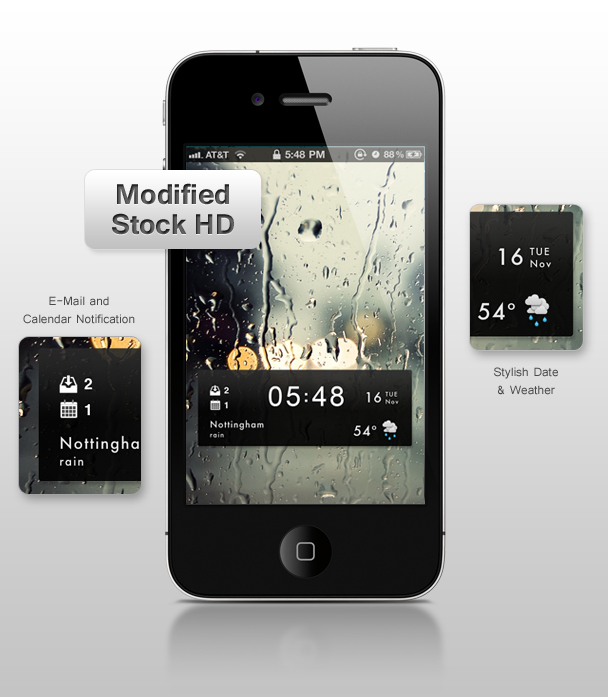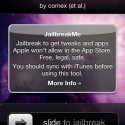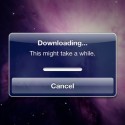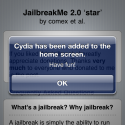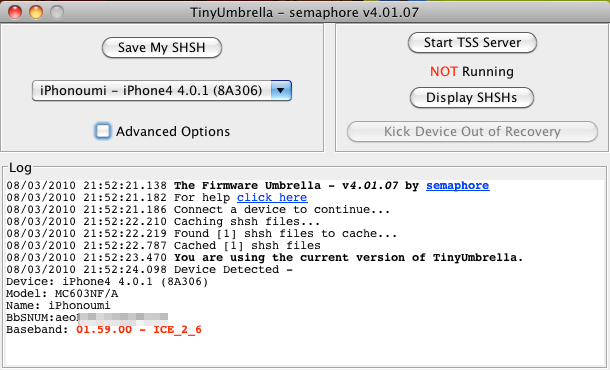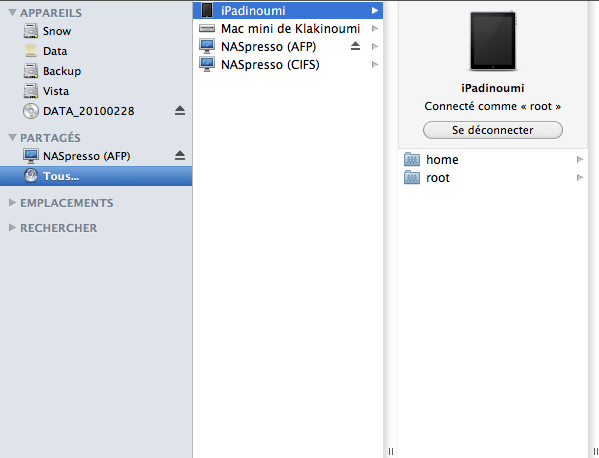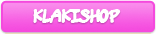J’aime les lockscreen qui sont jolis, efficace et pas chers, que c’est la MAAF que j’préfère (je supporte paaaaas cette pub !) . J’ai toujours pensé qu’Apple était très conne de ne pas mieux utiliser cette surface d’affichage. J’veux dire… La date et l’heure ? C’est tout ? On a déjà eu l’occasion de parler de Lockinfo (Cydia, payant, 8 deullors) qui te mets toutes les infos directement sur le locksreen (Combien de mails et leur sujets, tes RDV, SMS, appels manqués (Ohé Ohé), méteo et tout…)
Bref ça peut être très utile, mais aussi très vite devenir un bordel incroyab’. C’est pour ça que la simplicité vient à notre rescousse avec ce theme pour lockinfo :
Heure, date, température ressentie, nombre de mails reçus etc…
On va voir comment l’installer parce que c’est pas simple comme ???? ????? . Je pars du principe que t’as déjà Winterboard.
D’abord tu vas aller sur cydia et trouver « Lockinfo » (je rappel que le soft est payant, mais vaut franchement ses 8 deullors vu le suivi et la communauté qui l’utilise). Tu DL et tu installes. Dépêche toi !
Une fois que c’est fait, bien évidemment, tu vas dans les réglages généraux de ton téléphone > lockinfo > lockscreen > Enabled. Ne touche pas encore au reste.
Ensuite tu vas télécharger le fichier que tu vas trouver sur cette page. Tu décompresses. Et tu passes l’extension en de « .theme » en « .zip ». Nous avons désormais un dossier à tripatouilller. Cool.
Ouvre le fichier « ConfigureMe.js » avec l’éditeur texte de ton choix. On va le modifier pour qu’il ai les bonnes infos affichées notamment pour la météoooooo.
Ce fichier au final donne ça chez moi :
- Je te prierais de bien vouloir enregistrer les modifications s’il te plaît. Une fois cela fait, on va rechanger l’extension et la repasser de « .zip » en . »theme » Ce qui nous redonne un seul fichier, sorte de capsule contenant notre thème pour lockinfo.
- Bien, on va maintenant tâter du SFTP que tu maîtrises parfaitement (mais si le truc possible grâce à openssh, et qui te permet de foutre des fichiers dans les bas fonds de ton iPhone). Bon j’te file un tuto mais c’est bien parce que c’est toi.
- Donc maintenant qu’on est avec notre cyberduck dans l’iPhone, tu remontes touuuuuuuuut à la racine et tu vas ici : /Library/Themes/
- Et on y dépose notre fichier qu’on a durement modifié : « Modified StockHD.theme »
- Une fois terminé, on prend notre iPhone, on va dans winterboard, on sélectionne « Modified StockHD ». ??a respring et voilà. Tout est bon.
Alors en poussant un peu les réglages de lockinfo, quelques trucs que j’ai trouvé :
- Dans général : il faut désactiver « Scrolling » pour plus que les icônes bougent au survol.
- Dans Lockscreen > layout, tu décoches tout
- Dans Lockscreen > LE slider qui parle d’opacité du fond à zéro
- Dans Lockscreen > Media control > do nothing
- Dans Lockscreen >Show While playing > non
- Dans Lockscreen > Block popups > comme tu veux moi j’ai activé.
Je ne sais pas pourquoi, mais j’ai plus le « slide pour unlock » d’affiché bien qu’il reste fonctionnel. Je trouve que ça même plus de gueule comme ça donc je cherche pas à le modifier. Si vous trouvez où ça se change bah je prends pour éditer le billet.
Wala, le reste, c’est up to you j’vous laisse tripatouiller tout ça (en faisant attention hein ! Comme d’hab’ chuis pas responsab’ si tu fous tout en l’air).